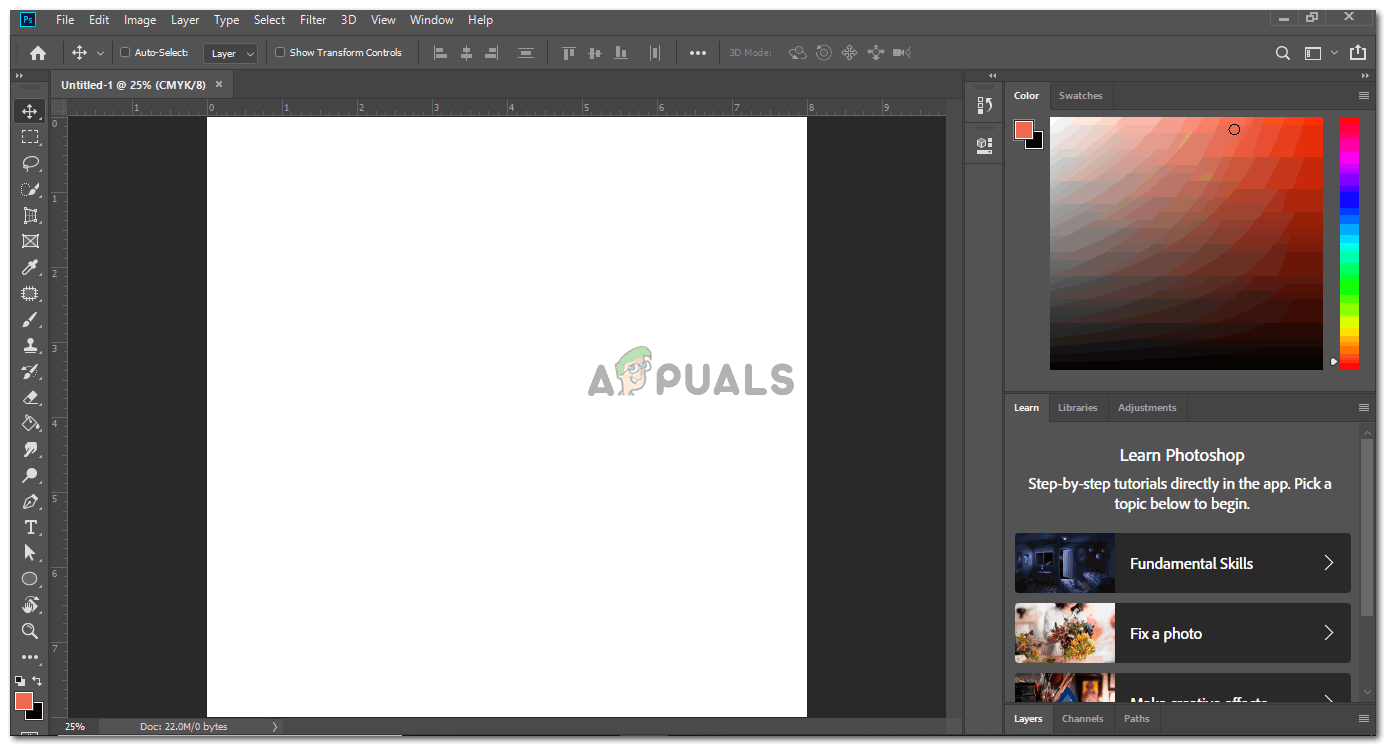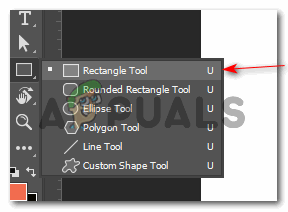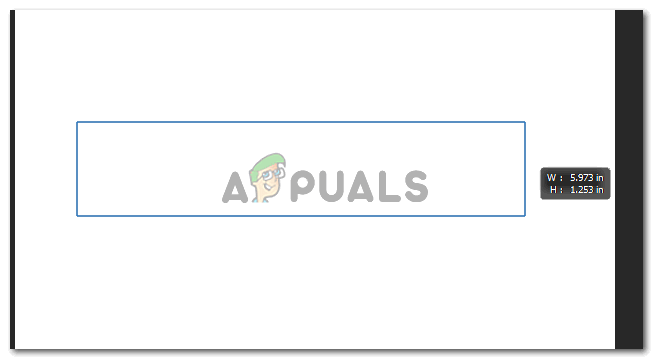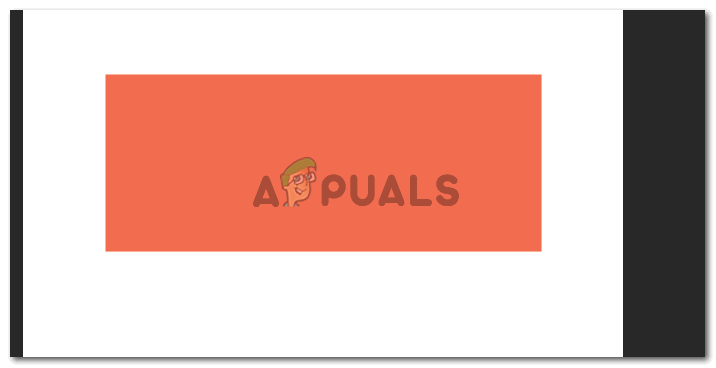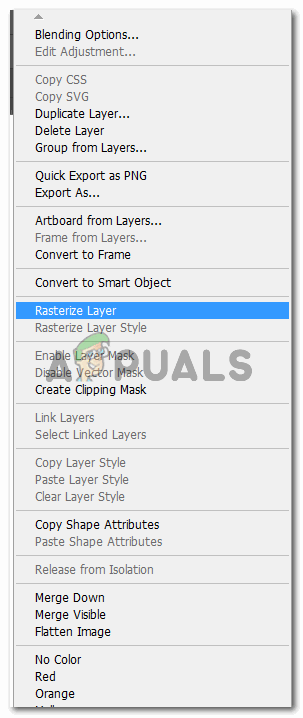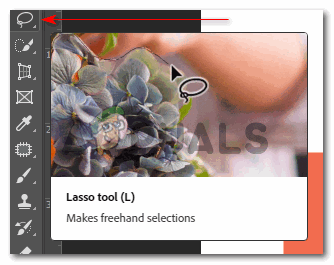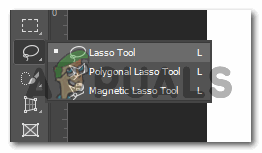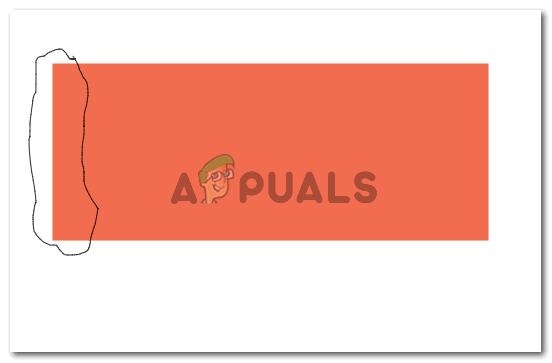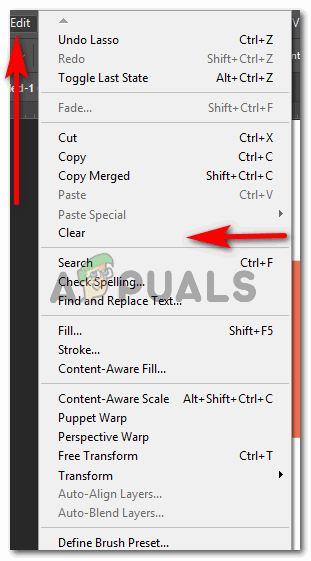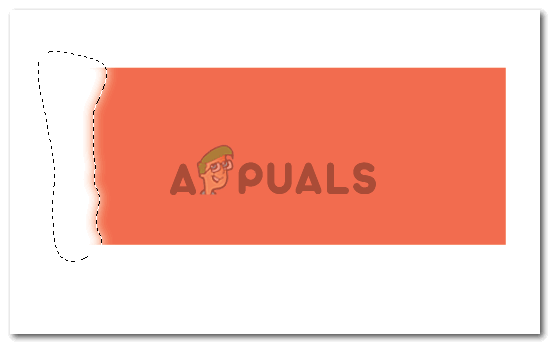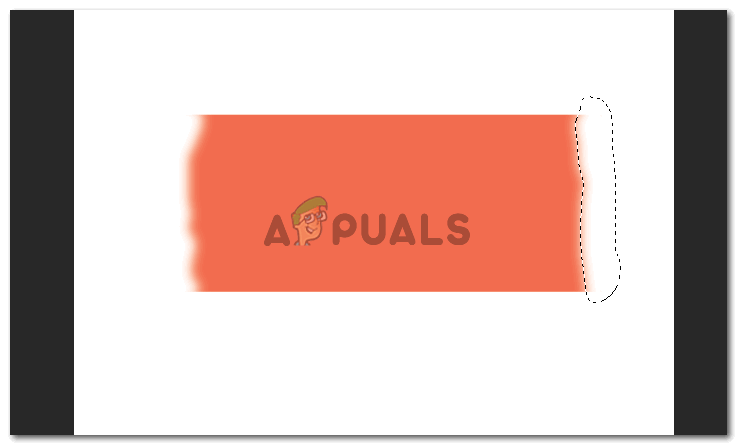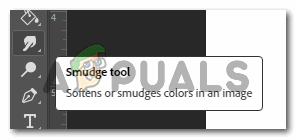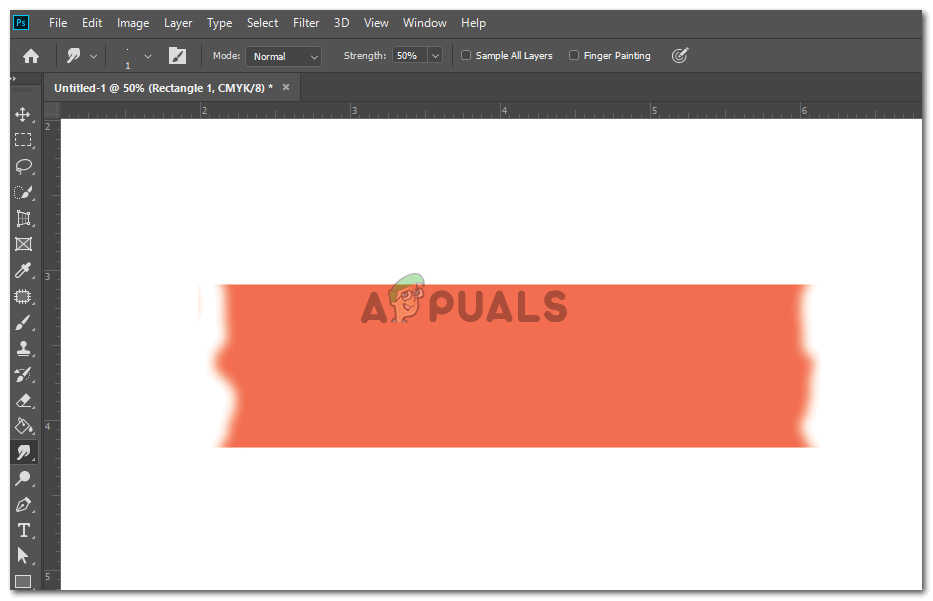கிழிந்த காகித விளைவை உருவாக்க அடோப் ஃபோட்டோஷாப் பயன்படுத்தவும்
அச்சு மற்றும் டிஜிட்டல் விளம்பரங்கள் அல்லது சுவரொட்டிகளில் ‘கிழிந்த’ காகித விளைவை நீங்கள் பார்த்திருக்கலாம். விளம்பரம், அட்டை அல்லது புக்மார்க்கைப் போன்ற சிறிய விஷயங்கள் உட்பட உங்களில் எவருக்கும் நீங்கள் இதைச் செய்யலாம். கிழிந்த காகிதத்தை உருவாக்க கிராபிக்ஸ் நிரலான அடோப் ஃபோட்டோஷாப் பயன்படுத்தலாம். படிகள் மிகவும் எளிமையானவை மற்றும் எளிதானவை. முழு செயல்முறையின் முடிவிலும் சரியான வெளியீட்டைப் பெற கீழே குறிப்பிட்டுள்ள அதே வரிசையில் அவற்றைப் பின்பற்றவும்.
- உங்கள் அடோப் ஃபோட்டோஷாப்பை வெற்று ஆவணத்திற்கு திறக்கவும்.
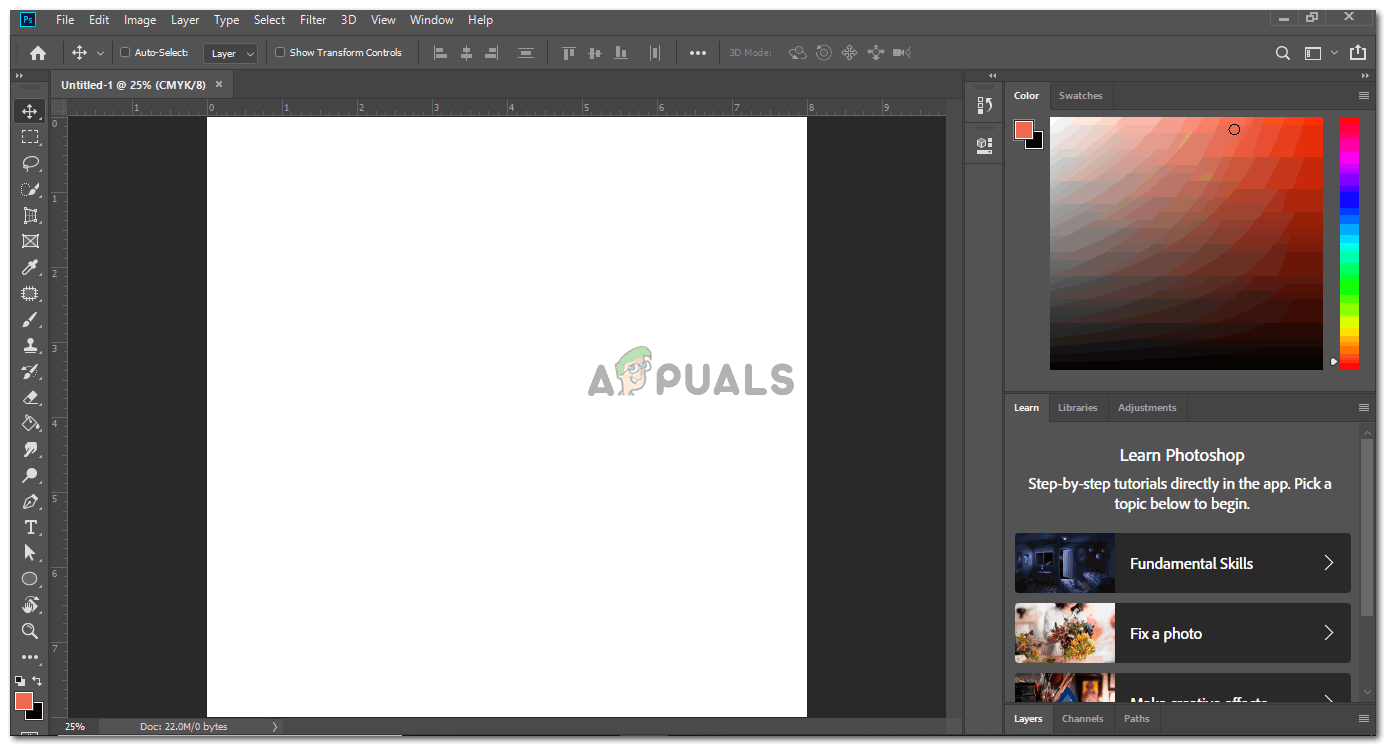
அடோப் ஃபோட்டோஷாப் திறக்கவும்
- இப்போது, நீங்கள் ஒரு சிறிய கிழிந்த காகிதத்தை உருவாக்க விரும்புகிறீர்களா, அல்லது முழு பக்கத்தையும் ஒரு நோட்புக்கிலிருந்து கிழிந்த துண்டு போல தோற்றமளிக்க விரும்புகிறீர்களா என்பதைப் பொறுத்தது. இந்த முடிவைப் பொறுத்து, ஒரு காகிதத்திற்கு ஒரு வடிவத்தை வரைய செவ்வக கருவியைப் பயன்படுத்துவீர்கள். செவ்வக கருவியை அணுக, இடது கருவிப்பட்டியில், பின்வரும் ஐகானைக் கண்டறியவும். இயல்புநிலையாக ஐகான் ஒரு செவ்வகத்தைக் காட்டாது என்று மாற்றங்கள் உள்ளன, ஆனால் இது வடிவங்களின் நீட்டிக்கப்பட்ட பட்டியலில் காட்டப்பட்டுள்ள வடிவங்களில் ஏதேனும் இருந்தால், செவ்வகக் கருவியைக் கண்டுபிடிப்பது இதுதான் என்பதை நீங்கள் அறிந்து கொள்ள வேண்டும்.
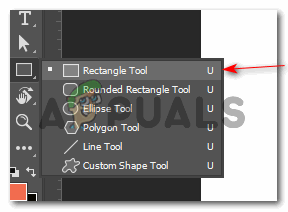
ஒரு துண்டு காகிதத்தை வரைய செவ்வக கருவியைப் பயன்படுத்துதல்
- விளிம்புகளிலிருந்து கிழிந்த ஒரு துண்டு காகிதத்தை உருவாக்க விரும்பினேன். எனவே, நான் ஒரு செவ்வகத்தை வரைந்தேன், இது இதுபோன்றது மற்றும் எனக்கு விருப்பமான வண்ணத்தை நிரப்பியது.
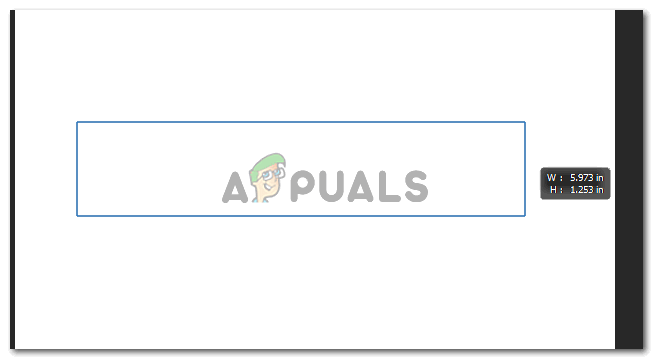
உங்கள் தேவைகளுக்கு ஏற்ப வடிவத்தை வரையவும்
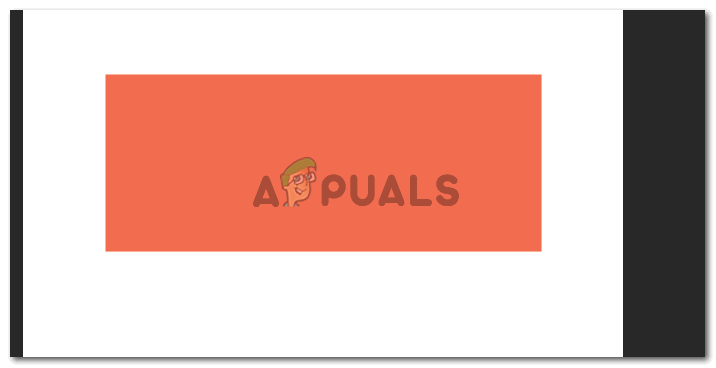
ஒரு வண்ணத்தைச் சேர்க்கவும்
- அடோப் ஃபோட்டோஷாப்பில் சில விளைவுகளைச் சேர்க்க அல்லது சில கருவிகளைப் பயன்படுத்த, பயனர் முதலில் படத்தை ராஸ்டரைஸ் செய்ய வேண்டும். இது இல்லாமல் இது ஒரு மிக முக்கியமான படியாகும், காகிதத்தின் விளிம்புகளை வெட்டுவதற்கான கருவி நீங்கள் விரும்பும் வழியில் செயல்படாது. நான் அதை ராஸ்டரைஸ் செய்யாமல் முயற்சித்தேன், அது ஒரு உரையாடல் பெட்டியைக் காட்டிக்கொண்டே இருந்தது, தொடரவில்லை. எனவே சில நேரங்களில், நீங்கள் அடோப் ஃபோட்டோஷாப்பில் உள்ள கருவிகளுடன் விளையாட வேண்டும் மற்றும் விஷயங்களுக்கு உள்ளேயும் வெளியேயும் உங்கள் வழியை ஆராய வேண்டும். ஒரு அடுக்கை ராஸ்டரைஸ் செய்ய, லேயரில் வலது கிளிக் செய்யவும், உங்கள் திரையில் விருப்பங்களின் பட்டியல் தோன்றும். இங்கே ‘ராஸ்டரைஸ் லேயரை’ தேடி, அதைக் கிளிக் செய்க. இது உங்கள் வடிவம் / லேயரைத் திருத்தக்கூடியதாகவும், அதில் வேலை செய்வதை எளிதாக்கும்.
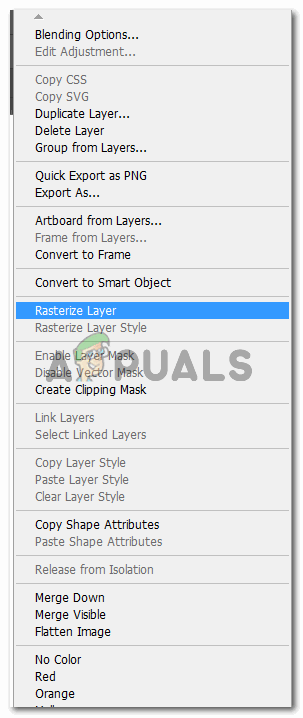
லாசோ கருவியின் விளைவுகளை செயல்படுத்த அடுக்கை ராஸ்டரைஸ் செய்யுங்கள்.
- காகிதத்தின் துண்டுகள் அதன் கிழிந்ததைப் போல தோற்றமளிக்க, லாஸ்ஸோ கருவியைப் பயன்படுத்தி விளிம்புகளை நாம் தோராயமாக வடிவமைக்க வேண்டும். லாசோ கருவி பெரும்பாலும் ஒரு இலவச கை வரைபடத்தை உருவாக்க பயன்படுகிறது, குறிப்பாக நீங்கள் வரையப்பட்ட பகுதியை ஒரு வடிவம் அல்லது படத்திலிருந்து அகற்ற வேண்டும்.
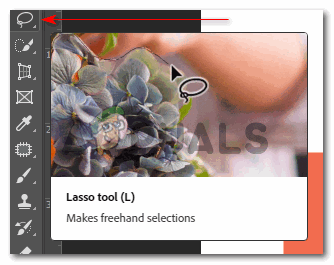
லாசோ கருவி
இடது கருவிப்பட்டியில், நீங்கள் கயிறு வகை ஐகானைப் போல தோற்றமளிக்கும் லாஸ்ஸோ கருவியைக் காண்பீர்கள். லாசோ கருவி, பலகோண லாசோ கருவி மற்றும் காந்த லாசோ கருவி ஆகியவை அடோப் ஃபோட்டோஷாப்பில் பணிபுரியும் போது நீங்கள் பயன்படுத்தக்கூடிய மூன்று வகையான லாசோ கருவியாகும். ஆனால் இந்த படத்திற்காகவும், கிழிந்த விளைவைக் கொடுக்கவும், எளிய லாசோ கருவியைப் பயன்படுத்துவோம்.
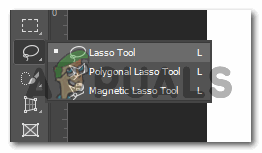
லாசோ கருவியின் கீழ் கூடுதல் விருப்பங்கள்
- இப்போது நீங்கள் வரைந்த செவ்வகத்தின் ஒரு விளிம்பில் தோராயமாக வரையவும். அதற்கான தொடக்க மற்றும் இறுதி புள்ளியில் சேருவதன் மூலம் நீங்கள் வரையும் வடிவத்தை நீங்கள் பூர்த்தி செய்துள்ளீர்கள் என்பதை உறுதிப்படுத்திக் கொள்ளுங்கள். நீங்கள் வரைதல் முடிந்ததும் இது ஒரு தேர்வைச் செய்யும், நீங்கள் நகரும் கோடுகளை விளிம்பில் வரைந்த தோராயமான வடிவத்தில் காண்பிக்கும்.
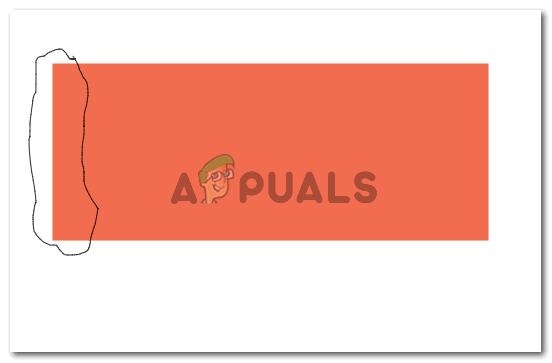
விளிம்பில் ஒரு ஃப்ரீஹேண்ட் தோராயமான வடிவத்தை வரையவும்
- தேர்வு முடிந்ததும், மேல் கருவிப்பட்டியில் திருத்து என்பதற்குச் சென்று, தெளிவானதைத் தேடுங்கள். கிழிந்த விளைவைக் காட்ட நீங்கள் கடினமான விளிம்பை வரைந்தவுடன், நீங்கள் கிளிக் செய்ய வேண்டியது தெளிவானது. நீங்கள் திருத்துவதற்குச் செல்லும்போது, அழிக்க விருப்பம் ‘கிளிக் செய்யக்கூடியதாக’ இருக்காது என்பதற்கான வாய்ப்புகள் உள்ளன. இதற்காக, நீங்கள் மீண்டும் அடுக்கை ராஸ்டரைஸ் செய்ய வேண்டும். இப்போது நீங்கள் திருத்துவதற்கு திரும்பி வந்தால், நீங்கள் தெளிவான விருப்பத்தை கிளிக் செய்யலாம்.
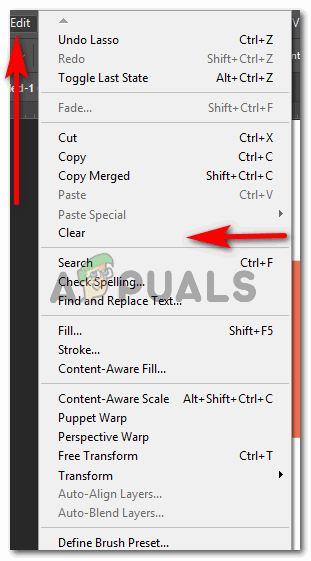
திருத்து> அழி
நீங்கள் விளிம்பில் வரைந்த வடிவம் அசல் வடிவத்திலிருந்து அழிக்கப்பட்டது.
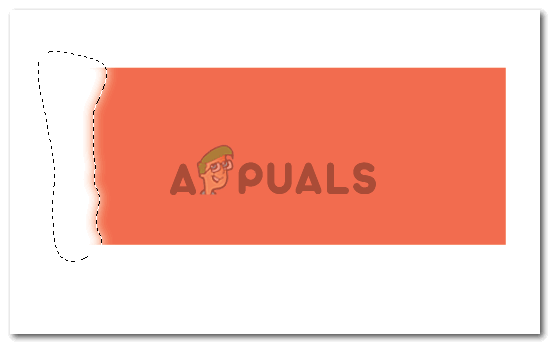
கிழிந்த விளைவு
பக்கத்தின் வலது பக்கத்தில் அதே படிகளை மீண்டும் செய்யவும். ஒரு நேர் கோட்டை வரைய வேண்டாம். லாசோ கருவி மூலம் விளிம்புகளை எவ்வாறு வரைய வேண்டும் என்பதை நீங்கள் புரிந்து கொள்ள முடியாவிட்டால், ஒரு குறிப்பை உங்கள் முன் வைக்கவும். கிழிந்த காகிதத்திற்கான வலைத்தளத்திலிருந்து ஒரு படம் அல்லது உங்கள் கையில் ஒரு உண்மையான கிழிந்த துண்டு. இது உங்களுக்கு நிறைய உதவும்.
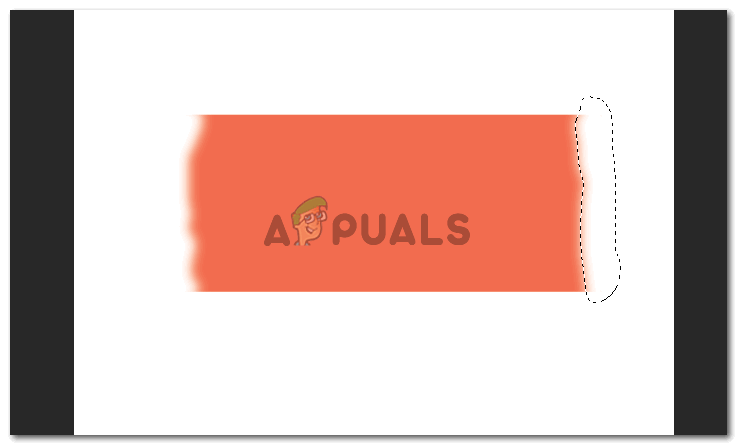
மறுபுறம் மீண்டும் செய்யவும்
- லாஸ்ஸோ கருவியைப் பயன்படுத்தும் போது, மேல் கருவிப்பட்டியில் நீங்கள் இறகுக்கான பிக்சல்களைக் காணலாம். வடிவம் அழிக்கப்பட்டவுடன் விளிம்புகளுக்கு மங்கலான விளைவை உருவாக்க அவற்றை நீங்கள் திருத்தலாம். அல்லது, இடது கருவிப்பட்டியிலிருந்து ஸ்மட்ஜ் கருவியைப் பயன்படுத்தலாம், இது விரல் ஐகானாகும்.
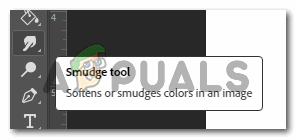
ஸ்மட்ஜ் கருவி
விளிம்புகளுக்கு அருகே வடிவத்திற்குள் அழுத்தும் ஸ்மட்ஜ் கருவியை இருபுறமும் ஒரு ஸ்மட்ஜிங் விளைவை வைக்கவும்.
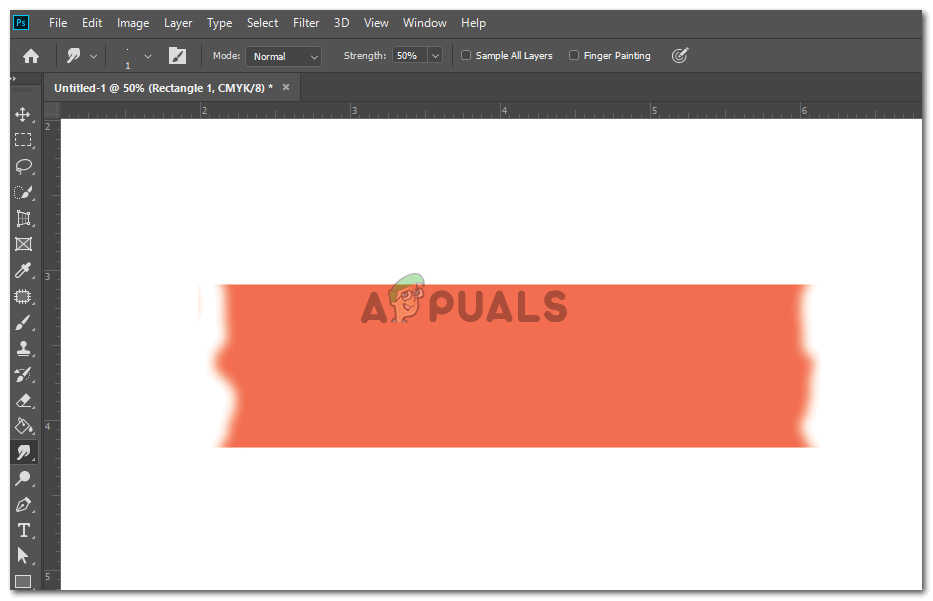
விளிம்புகளை இன்னும் உண்மையானதாக மாற்றுவதற்கு மென்மையாக்குங்கள்